Погледајте једноставне методе како да инсталирате Аппле Мусиц на Виндовс 11 уз помоћ овог водича корак по корак.
Дуго очекивана верзија потпуно новог Виндовс 11 је коначно стигла. ОС је сада доступан за инсталацију широм света. Нови ОС вам пружа све, од нових функција до боље функционалности.
Сада можете прилично лако да инсталирате Аппле Мусиц на Виндовс 11. Као што можда знате, Мицрософт је одлучио да пружи подршку за инсталацију Андроид апликације на Виндовс 11. Иако, не постоји званична апликација у Мицрософт Сторе-у или било којој другој платформи за преузимање и инсталирање апликације. Ова функција за покретање Андроид апликација помоћи ће многим корисницима да користе апликацију за стриминг музике на Виндовс-у.
У овом тексту ћемо навести све могуће начине за преузимање Аппле музике на Виндовс 11 без икаквих проблема. Можете користити било коју методу која одговара вашим жељама и први пут користити апликацију у оперативном систему Виндовс 11.
Методе за брзо преузимање и инсталирање Аппле музике на Виндовс 11
Испод су најбоље и најсигурније методе за ажурирање или инсталирање Аппле Мусиц-а на Виндовс 11. За савршенство, прођите кроз кораке истовремено и користите платформу за стриминг музике како желите.
Метод 1: Користите Андроид Дебуггинг Бридге
Ако се питате како да инсталирате Аппле Мусиц на Виндовс 11, онда је најбоље решење да користите Андроид Дебуггинг Бридге. Можете лако да учитате Аппле Мусиц Андроид апликацију на Виндовс 11 уз помоћ овог моста. Ево како:
- Иди на Веб локација Андроид програмера и Преузмите СДК платформске алате за Виндовс.
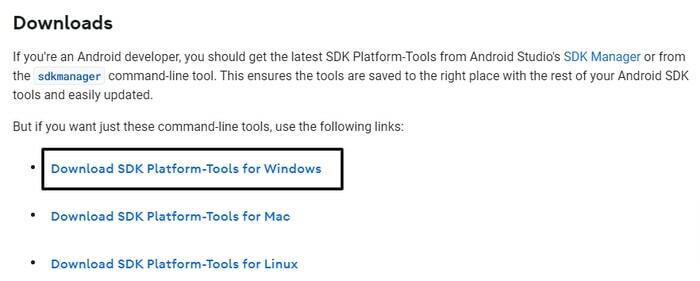
- Прихватите Услови и пратите упутства на екрану да преузимање СДК.
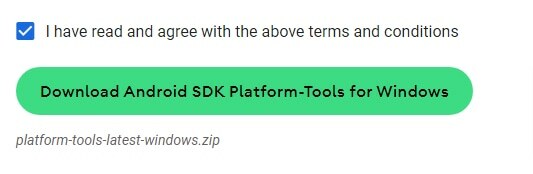
- Када се преузимање заврши, екстракт исто на било коју жељену локацију.
- Након екстракције, отворен фасциклу под називом платформе-алати и копирајте његову путању другде.
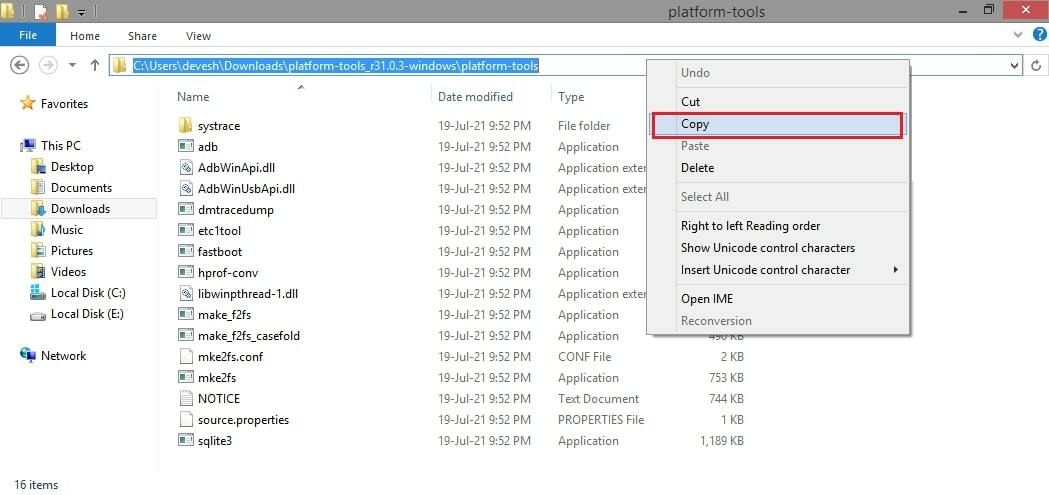
- Идите на било коју поуздану веб локацију на преузмите Андроид АПК за Аппле Мусиц.
- Премести АПК у исту фасциклу као и СДК.
- У траку за претрагу Старт откуцајте Виндовс подсистем за Андроид, и изаберите први резултат.
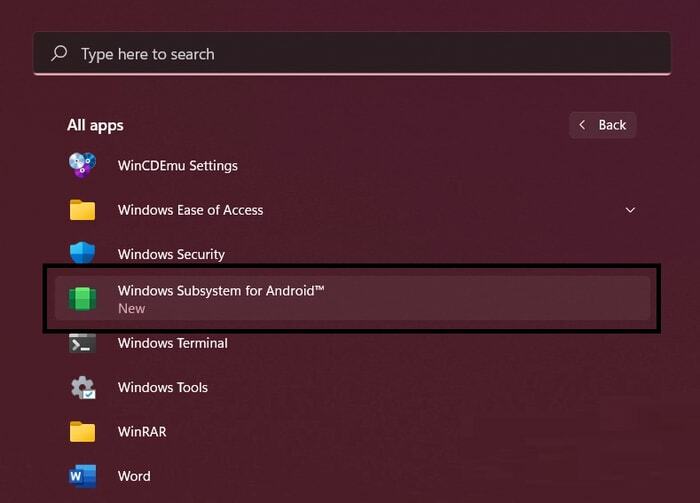
- Од алата, укључити тхе Режим програмера.
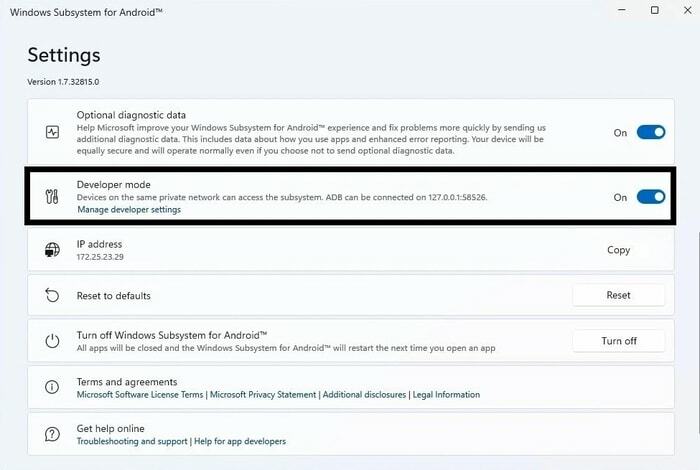
- Померите се надоле да бисте пронашли ИП адреса и копија исто (налепите на друго место).

- У старту трака за претрагу, тип ЦМД и Покрени као администратор.

- Притисните Ентер после сваку команду у алату, као што је наведено у наставку. Налепите путању директоријума са алаткама платформе:Ц:\Усерс\ваше корисничко име\Довнлоадс\платформ-тоолс_р31.0.3-Виндовс\платформ-тоолс
Сада залепите ИП адресу:адб цоннецт 191.87.544.544Копирајте назив преузетог АПК-а и налепите га овако:
адб инсталл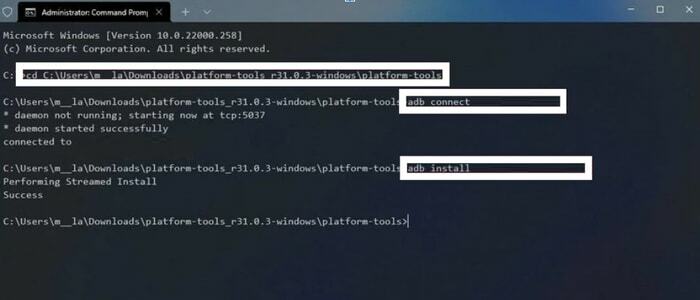
- Када је апликација инсталирана, покрените је као било коју другу апликацију кроз Почетак мени.
- Направите налог или се пријавите на постојећи на Аппле Мусиц да га користим.
Уз помоћ ових једноставних корака, можете да инсталирате или ажурирате Аппле Мусиц на Виндовс 11. Ако вам је овај метод превише, узмите помоћ следећег.
Такође прочитајте: Како користити Аппле Мусиц на Виндовс 10 (корак по корак)
Метод 2: Користите Аппле Мусиц Веб Плаиер
Прошле су године откако је Аппле лансирао веб плејер за своју апликацију за стримовање музике. Исто можете да користите и на рачунару ако желите да пуштате Аппле Мусиц на Виндовс 11 без инсталирања било које апликације. Једини недостатак коришћења веб плејера је тај што, за разлику од апликације, не можете да сачувате песме ван мреже. Ево како да користите веб плејер на Виндовс 11:
- Покренути Аппле Мусиц веб плејер и Пријавите се или поставите налог.
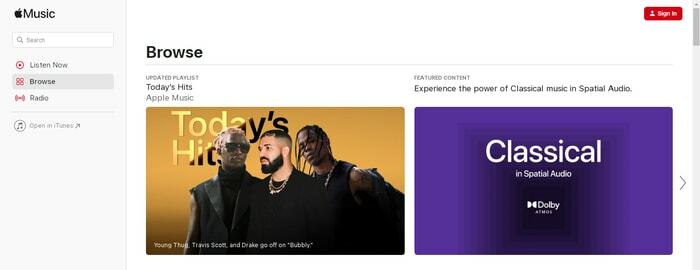
- Ако користите Цхроме, кликните на Опције и идите до Више алата, и изаберите Направити пречицу.
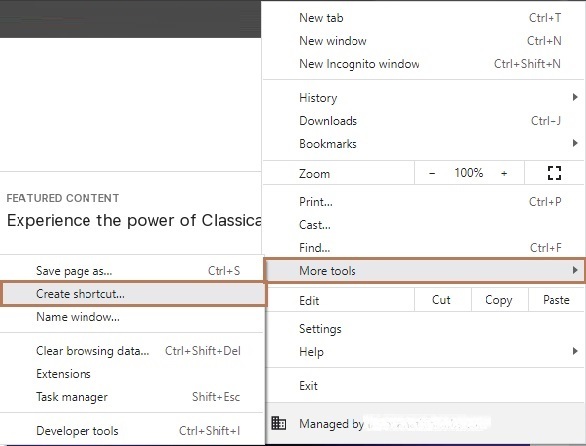
-
Подесити пречица.
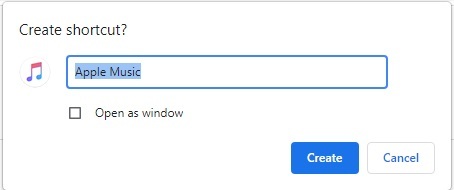
Када је пречица подешена, можете лако да репродукујете Аппле Мусиц на Виндовс 11 без икаквог алата.
Такође прочитајте: 10 најбољих бесплатних софтвера за прављење музике за почетнике у 2021
Метод 3: Преузмите Аппле Мусиц Елецтрон
Ако желите да преузмете Аппле Мусиц на Виндовс 11, можете користити Аппле Мусиц Елецтрон алат као његову алтернативу. АМЕ се не разликује од Аппле Мусиц-а. Елецтрон је отворена и лагана алтернатива порталу. Ову алтернативу можете користити и на мацОС и Линук уређајима.
Пратите доле наведене кораке да бисте преузели алтернативу и одговорили како да инсталирате Аппле Мусиц на Виндовс 11:
- Посетите ГитХуб компаније Аппле Мусиц Елецтрон страна
- Проширити Средства и преузимање постављање на Апликација Аппле Мусиц.
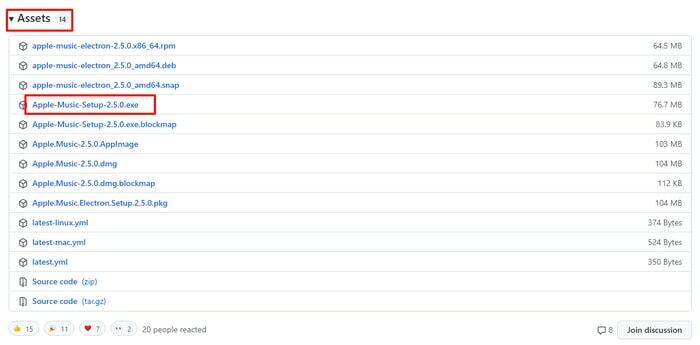
- Када се преузимање заврши, инсталирај апликацију на вашем Виндовс рачунару.
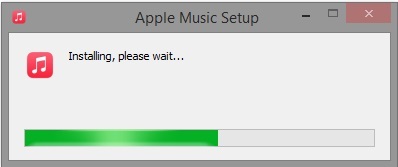
-
Пријавите се или направите нови налог у апликацији.
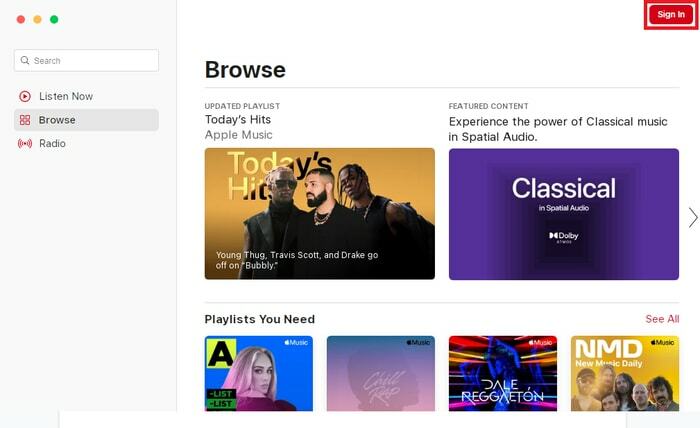
Сада када сте се пријавили на свој налог, можете да пуштате Аппле Мусиц на Виндовс 11 баш као иПхоне и мацОС. Такође можете прилагодити тему апликације, побољшати квалитет звука и учинити много више у апликацији.
Метод 4: Узмите помоћ иТунес-а да бисте инсталирали Аппле Мусиц на Виндовс 11
Ако ниједна од горе наведених метода не ради за вас. Можете искористити помоћ иТунес-а ако не желите да ажурирате или преузмете Аппле Мусиц на Виндовс 11. Иако је Аппле представио апликацију Мусиц, и даље можете да користите и преузимате песме помоћу иТунес-а на свом Виндовс рачунару. Ево како:
-
Преузмите иТунес од Мицрософт продавница.
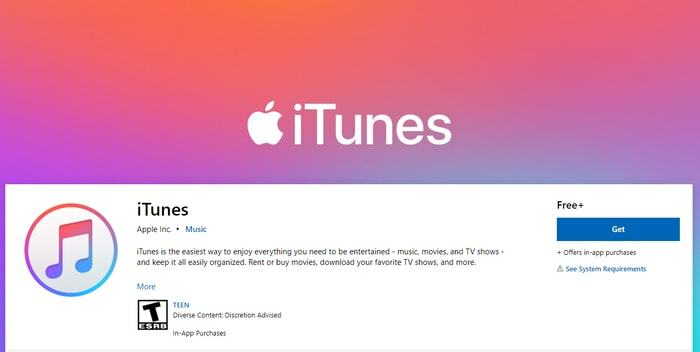
- Када се апликација инсталира, покрените је и Пријавите се своме Аппле ИД.
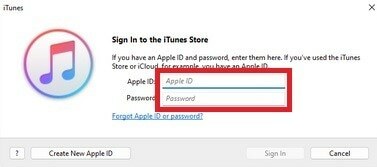
- Након што се пријавите, добићете цела сачувана листа песама и волео песме.
Такође прочитајте: 15 најбољих бесплатних сајтова за преузимање музике за стримовање омиљене музике на мрежи
Како преузети Аппле Мусиц на Виндовс 11: Закључак
Уз помоћ горе наведених метода, можете преузети Аппле Мусиц на Виндовс 11. Све ове методе су једноставне за праћење и безбедне. Они ни на који начин неће нарушити интегритет вашег система и пружити вам све што сте икада желели од Аппле Мусиц-а.
Иако не можете да преузимате песме док користите веб плејер. Можете искористити помоћ других метода да инсталирате самосталну апликацију на свој систем и користите је за чување музике ван мреже и слушање музике кад год желите.
Ове методе ће вам сигурно омогућити да репродукујете Аппле Мусиц на Виндовс 11 без икаквих проблема. Ако имате било каквих питања у вези са темом, пишите нам у коментарима испод. Претплатите се на билтен од Тецхпоут Блог и будите у току са технолошким блоговима и решењима.